1ère étape. Cliquez sur "TÉLÉCHARGER" dans la fenêtre “OBTENIR MUSIQUE”. Vous verrez apparaître un champ URL, ainsi que l''accès à certains sites.
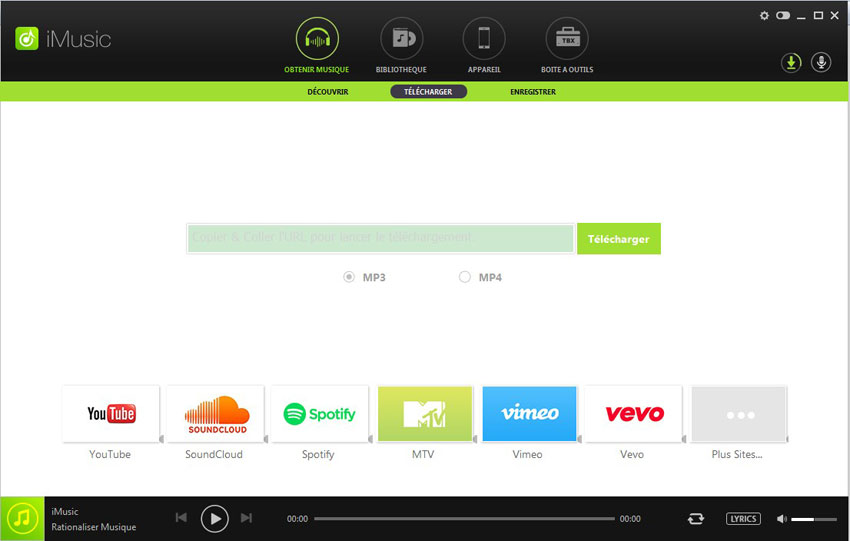
2ème étape. Ouvrez YouTube ou tout autre site de streaming de musique, comme Spotify. Copiez l'adresse URL de la chanson sur le site.
3ème étape. Collez l'URL de la chanson dans le champ URL dans iMusic, cochez le format de musique que vous souhaitez et cliquez sur "Télécharger”.
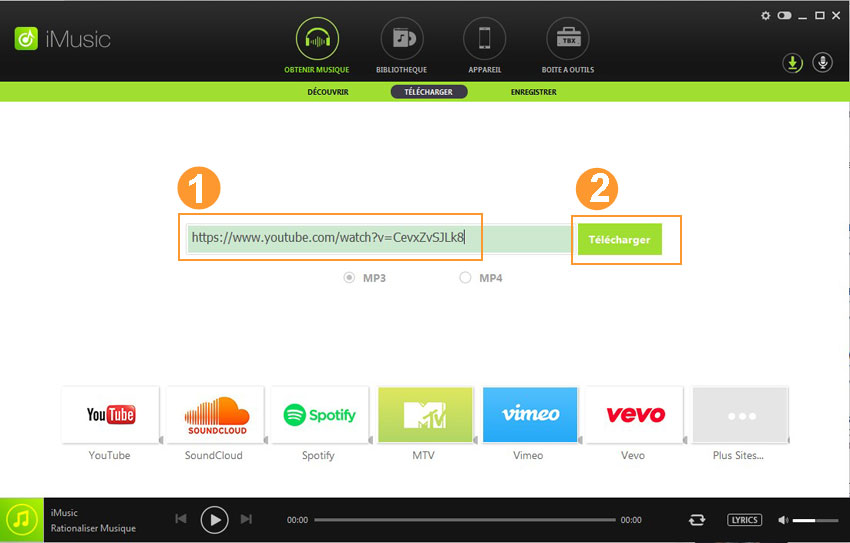
Vous pouvez également cliquer pour accéder au site.
Puis, saisissez le nom de la chanson et cliquez sur l'icône de recherche.
Sélectionnez le format de la musique et sa qualité, et cliquez sur "Télécharger" pour démarrer le processus de téléchargement.
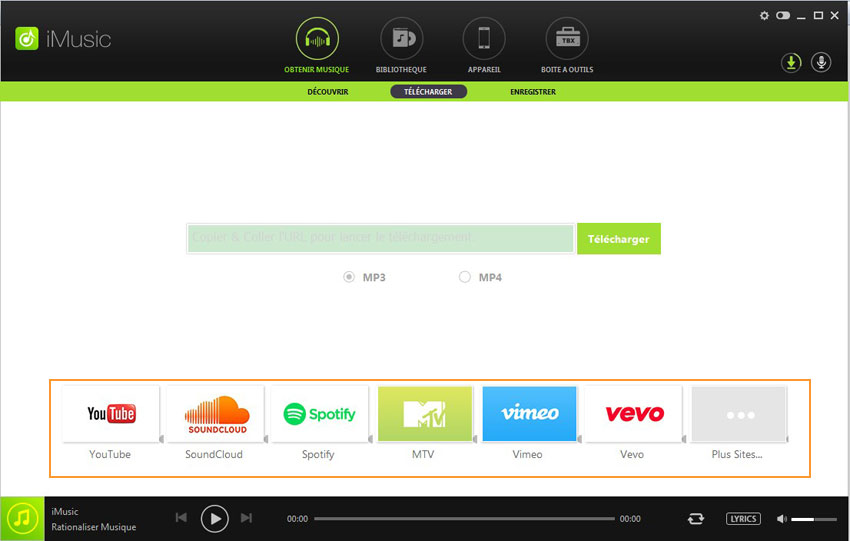
Étape 4. Après le téléchargement, vous pouvez voir les chansons téléchargées sont ajoutés à votre bibliothèque iTunes automatiquement. Cliquez sur "BIBLIOTHÈQUE", puis télécharger l'icône sur le côté gauche pour vérifier les chansons
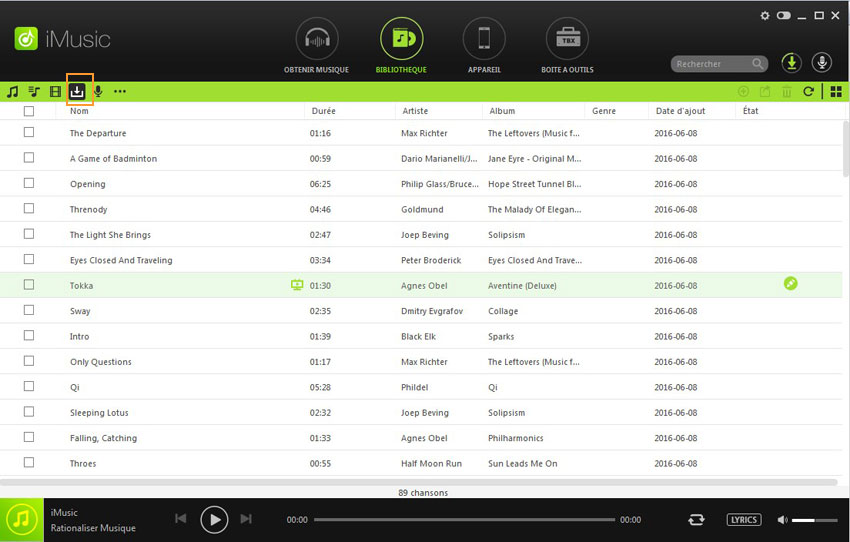
Remarque: les étapes mentionnées ci-dessus peuvent être utilisés pour télécharger de la musique en provenance de YouTube au format MP3. Toutes les chansons téléchargées sont directement enregistrées dans la bibliothèque iTunes. Vous devez cliquer sur le menu “BIBLIOTHÈQUE” dans iMusic, puis sur l'icône de téléchargement située à gauche de la fenêtre pop-up pour les consulter. Si vous avez besoin de transférer ces chansons sur un iPhone, iPod, iPad, téléphones Android, et même un poste de travail, il suffit de les cocher et cliquer sur l'option d'exportation pour les envoyer au périphérique ou à l'ordinateur.